Reklama
Od tego czasu pasek zadań systemu Windows pojawiał się u dołu ekranu. Choć z biegiem lat zmieniał się projekt, ten poziomy pasek stał się synonimem systemu operacyjnego. Ale czy wiesz, że możesz ustawić, aby pojawiał się w pionie?
Nie tylko pokażemy Ci, jak uzyskać pionowy pasek zadań, ale także argumentujemy jego przypadek. Na początku może się to wydawać dziwną zmianą, ale zaufaj nam, gdy powiemy, że warto spróbować.
Jeśli masz jakieś uwagi do podzielenia się na pionowym pasku zadań lub używasz go przez jakiś czas, daj nam znać w komentarzach.
Jak uzyskać pionowy pasek zadań systemu Windows
Pierwszy, kliknij prawym przyciskiem myszy puste miejsce na pasku zadań systemu Windows. Następnie sprawdź, czy Zablokuj pasek zadań ma zaznaczenie obok. Jeśli tak, kliknij go, w przeciwnym razie masz już ustawione. Kolejny, kliknij lewym przyciskiem i przytrzymaj puste miejsce na pasku zadań i przeciągnij go w lewą lub prawą stronę ekranu. Zwolnij mysz, a następnie zablokuj pasek zadań. Otóż to!
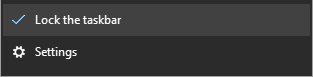
Korzyści z pionowego paska zadań systemu Windows
Bez zbędnych ceregieli omówmy, dlaczego warto używać pionowego paska zadań systemu Windows.
1. Wyświetlacze szerokoekranowe
Monitory o współczynniku kształtu 4: 3 były standardowe, gdy pasek zadań systemu Windows po raz pierwszy uderzył w scenę. Rozsądne było umieszczenie paska zadań na dole, aby zmaksymalizować ograniczone nieruchomości na ekranie. Jednak teraz Twój monitor będzie prawdopodobnie znacznie szerszy niż wysoki, co oznacza, że masz więcej miejsca do gry poziomej niż pionowej.

Weź również pod uwagę, że wiele witryn i aplikacji nie wykorzystuje w pełni przestrzeni poziomej i jest zaprojektowanych z myślą o wyświetlaniu na urządzeniach mobilnych. Weź tę samą stronę internetową - z radością możesz stracić trochę białej przestrzeni po bokach, aby skorzystać z dopasowania większej ilości artykułu na ekranie.
2. Zobacz więcej na raz
Teraz, gdy masz poziomą przestrzeń do zabawy, możesz przesunąć pasek zadań systemu Windows poza cienki pasek, do którego jesteś przyzwyczajony. W tym celu zatrzymaj wskaźnik myszy na granicy paska zadań, aż zmieni się kursor. Następnie kliknij lewym przyciskiem myszy, przytrzymaj i przeciągnij aby poszerzyć pasek zadań.
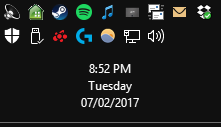
Zyskasz możliwość wyświetlania pełnej daty i godziny oraz większej liczby ikon w zasobniku i wszelkie paski narzędzi, które mogłeś włączyć Użyj tajnego paska zadań Windows 10, aby nawigować jak profesjonalistaZnalezienie plików i folderów w systemie Windows 10 może być uciążliwe, dlatego oto szybki sposób ich znalezienia bez żadnych problemów z nawigacją. Czytaj więcej . I w zależności od ustawień paska zadań, które możesz dostosować w dowolnym momencie kliknięcie prawym przyciskiem myszy pusta przestrzeń i wybieranie Ustawienia, zobaczysz także więcej tytułu okna.
3. Bardziej naturalny do czytania
Możesz myśleć, że czytanie od lewej do prawej jest naturalne dla większości świata, ale jeśli masz pasek zadań systemu Windows rozłożony na ogromnej poziomej przestrzeni, nie jest on całkowicie wydajny. Zamiast tego pionowe ustawienie paska zadań oznacza, że szybko widzisz wszystko jednym rzutem oka z boku ekranu.
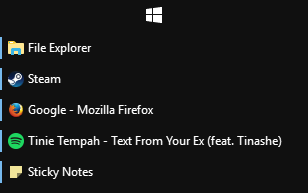
Każde okno jest osobnym wierszem na pasku zadań, więc możesz szybko zeskanować listę i znaleźć ikonę i nazwę okna. Może nie wydawać się to dużą korzyścią, ale jest to subtelna poprawa jakości życia, z której trudno będzie wrócić.
4. Mniej przeszkadzający
Ten jest szczególnie prawdziwy, jeśli używasz urządzenia dotykowego. Posiadanie paska zadań systemu Windows na dole ekranu może być uciążliwe do kontrolowania, szczególnie jeśli masz jednocześnie podłączoną klawiaturę, ponieważ dostęp do niej może być trudny. Umieszczenie paska zadań z boku dominującej ręki jest znacznie bardziej naturalne.

Również jeśli ty ustaw pasek zadań Windows na automatyczne ukrywanie Jak automatycznie ukryć pasek zadań w trybie tabletu z systemem Windows 10Teraz możesz automatycznie ukryć pasek zadań w trybie tabletu, który jest nową funkcją pojawiającą się w kolejnej dużej wersji Windows 10! Czytaj więcej i umieść go u góry lub u dołu ekranu, możesz mieć problemy z wykonywaniem określonych czynności jak zmiana rozmiaru okien, ponieważ pasek zadań albo aktywuje się w niewłaściwym czasie, albo wymusza na sobie to, co trzeba Kliknij. Posiadanie paska zadań w pionie całkowicie zwalcza ten problem.
Autohide może być problematyczne. Aby uzyskać porady, jak to naprawić, sprawdź nasze przewodnik dotyczący rozwiązywania problemów z paskiem zadań systemu Windows 10 Pasek zadań systemu Windows 10 nie działa? 6 szybkich poprawekJeśli pasek zadań systemu Windows 10 nie działa, te poprawki dotyczą typowych problemów paska zadań, takich jak zawieszanie się lub niedziałanie automatycznego ukrywania. Czytaj więcej .
Dołącz do pionowego ruchu paska zadań Windows
Początkowo może wydawać się dziwne, że pasek zadań systemu Windows jest ustawiony pionowo, zwłaszcza jeśli od lat przyzwyczajasz się do domyślnego systemu Windows, ale wypróbuj go. Przyzwyczajenie się do tego zajmie trochę czasu, więc nie denerwuj się, jeśli będziesz ciągnąć mysz do dolnej części ekranu, ale warto się z tym trzymać. Aby uzyskać dodatkowy styl, dlaczego nie uczyń pasek zadań całkowicie przejrzystym Jak ustawić przezroczystość paska zadań w systemie Windows 10Windows 10 zabrał wiele mocy użytkownikom takim jak ty i ja, ale to sprytne narzędzie innej firmy pozwala zmienić przejrzystość paska zadań przy zerowym wysiłku. Czytaj więcej .
Jeśli szukasz jeszcze więcej wskazówek na pasku zadań, sprawdź nasze przewodniki na dostosowywanie paska zadań systemu Windows 10 Dostosowywanie paska zadań systemu Windows 10: kompletny przewodnikOto jak dostosować pasek zadań systemu Windows 10 za pomocą wbudowanych ustawień, przydatnych sztuczek i oprogramowania innych firm. Czytaj więcej a niektóre zaawansowane poprawki paska zadań Windows 10 6 Zaawansowane poprawki paska zadań dla Windows 10Windows 10 przyniósł wiele zmian, a pasek zadań nie został oszczędzony. Mimo to wiele drobnych poprawek może poprawić twoje wrażenia. Pokażemy Ci, jak możesz dostosować go do perfekcji. Czytaj więcej . Na pasku zadań można wiele zrobić, a przesuwanie go w pionie tylko drapie powierzchnię.
Joe urodził się z klawiaturą w rękach i od razu zaczął pisać o technologii. Obecnie jest niezależnym pisarzem. Zapytaj mnie o Krosno.